يلعب مدير الملفات دورًا مهمًا في نظام أندرويد البيئي. عندما تحاول استيراد صورة أو مستند في أي تطبيق، يفتح نظام التشغيل مدير الملفات المدمج لاختيار ملف. تحدث المشكلة عندما يفشل مدير الملفات في التشغيل ويعرض خطأ “للأسف توقف مدير الملفات”. إليك طريقة استكشاف المشكلة وإصلاحها.
لقد سمحت جوجل بإدارة الملفات على أندرويد. تعد الإدارة الأفضل للملفات أحد أسباب الحصول على أندرويد على آيفون. ومع ذلك، فإن توقف مدير الملفات في منتصف العمليات قد يتركك في حالة سيئة.
1. أعد تشغيل جوال أندرويد
يُنصح دائمًا بإجراء إعادة تشغيل الطاقة على جوال أندرويد الخاص بك بشكل دوري. يمكن أن تؤدي عملية إعادة تشغيل بسيطة لهاتف أندرويد إلى استكشاف الأخطاء وإصلاحها مثل مدير ملفات أندرويد الذي لا يعمل.

تحتوي معظم جوالات أندرويد على زر إعادة التشغيل المدمج في زر الطاقة. اضغط لفترة طويلة على زر الطاقة واضغط على إعادة التشغيل لإعادة تشغيل الجوال. حاول الوصول إلى تطبيقات الملفات، ويجب أن تعمل كما هو متوقع.
2. فرض إيقاف مدير الملفات
يستمر تطبيق الملفات الافتراضي في العمل في الخلفية لفتح التطبيق بسرعة كلما لزم الأمر. إذا كنت تواجه مشاكل في الوصول إلى مدير الملفات، فيمكنك فرض إيقاف التطبيق وإغلاق جميع العمليات من الخلفية تمامًا.
الخطوة 1: ابحث عن تطبيق الملفات من الشاشة الرئيسية أو من درج التطبيقات.
الخطوة 2: اضغط عليها لفترة طويلة وافتح قائمة معلومات التطبيق.
الخطوة 3: اضغط على Force Stop.
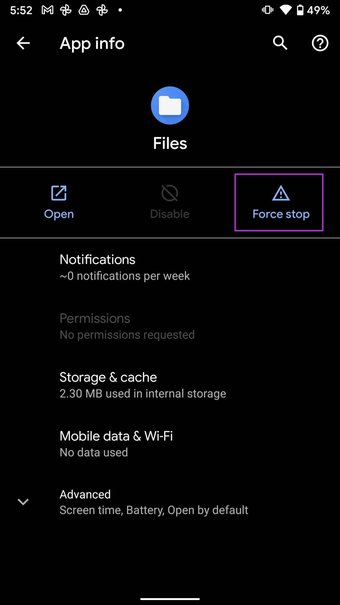
حاول فتح مدير الملفات مرة أخرى، ويجب أن يعمل الآن.
3. امسح ذاكرة التخزين المؤقت لمدير الملفات
يجمع مدير الملفات الافتراضي البيانات في الخلفية لتحسين اقتراحات البحث. يمكن أن يؤدي الإفراط في مثل هذه البيانات إلى توقف مدير الملفات على أندرويد. دعنا نمسح ذاكرة التخزين المؤقت لمدير الملفات وحاول مرة أخرى.
الخطوة 1: اضغط مطولاً على أيقونة تطبيق الملفات وافتح قائمة معلومات التطبيق.
الخطوة 2: انتقل إلى قائمة التخزين وذاكرة التخزين المؤقت.
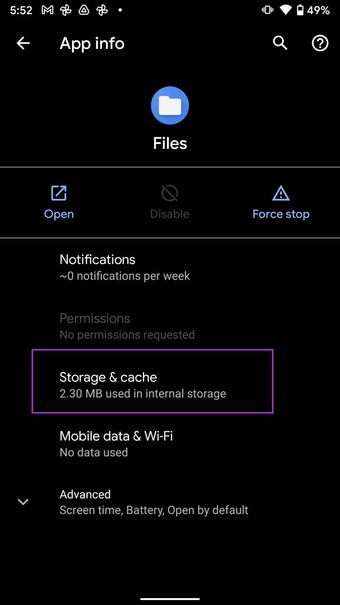
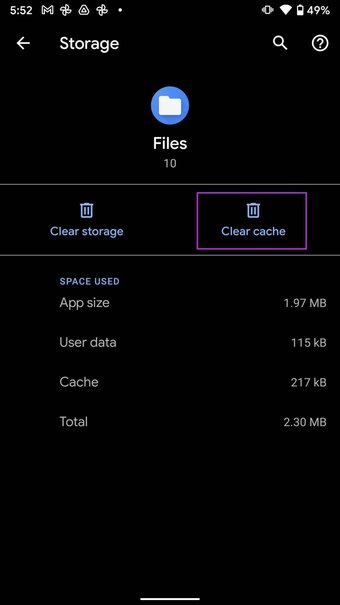
الخطوة 3: اضغط على مسح ذاكرة التخزين المؤقت وأنت على ما يرام.
4. إزالة التطبيقات من الخلفية
تنطبق هذه الحيلة على الجوالات التي تحتوي على 3 جيجا بايت أو 4 جيجا بايت من الرام (RAM). يجب أن يكون لديك حد أدنى من الرام (RAM) على الجوال ليستخدمها مدير الملفات.
إذا كنت تعمل على رام منخفضة، فقد تواجهك عدم فتح مدير الملفات على الجوال. تحتاج إلى فتح قائمة المهام المتعددة وإزالة التطبيقات.
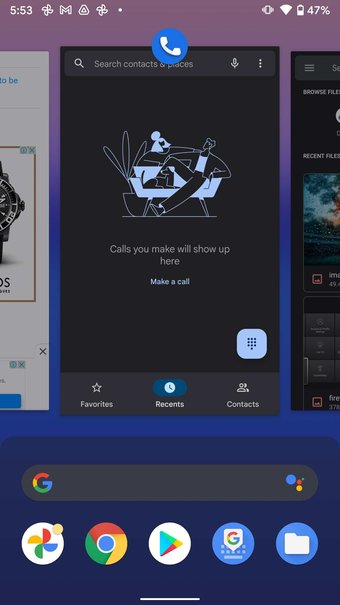
الآن بعد أن أصبح لدى مدير الملفات المزيد من الرام (RAM) للتعامل معها، يمكنك فتحه واستخدامه دون مشاكل.
5. حرر مساحة تخزين الجوال
هل سعة تخزين الجوال منخفضة؟ يمكن أن يؤدي انخفاض مساحة التخزين على الجهاز إلى حدوث أخطاء مثل عدم فتح التطبيقات على الجوال.
إذا لم تكن حريصًا على استخدام تطبيقات المراسلة الفورية مثل واتساب أو تيليجرام، فيمكن أن يمتلئ معرض جوالك (وسعة التخزين) بآلاف ملفات الوسائط. تحتاج إلى تفريغ مساحة تخزين الجوال لعمليات أندرويد بسلاسة.
أفضل طريقة للتعامل مع الرسائل غير المرغوب فيها هي باستخدام تطبيق الملفات من جوجل. قم بتنزيل التطبيق من الرابط أدناه وافتحه.
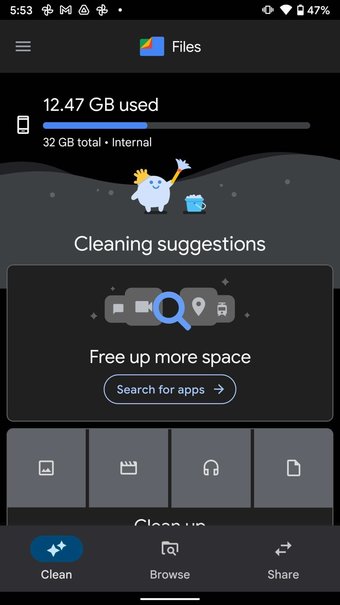
سيتعرف التطبيق تلقائيًا على الرسائل غير المرغوب فيها في جوالك ويقترح إزالتها.
6. إزالة الملفات ذات المشاكل
يتيح لك نظام التشغيل أندرويد تثبيت تطبيقات الجهات الخارجية من الويب. إذا لم تكن حذراً، فقد ينتهي بك الأمر بتنزيل الملفات من المواقع الضارة. يمكنك تحديد هذه الملفات وإزالتها من جوالك.
أعد تشغيل جوال أندرويد واستخدم مدير الملفات.
7. تحديث نظام التشغيل أندرويد
تصدر معظم مصنعي أجهزة أندرويد الأصلية بانتظام تصحيحات أمان شهرية. وهي تشمل أحدث وظائف الأمان وإصلاحات الأخطاء.
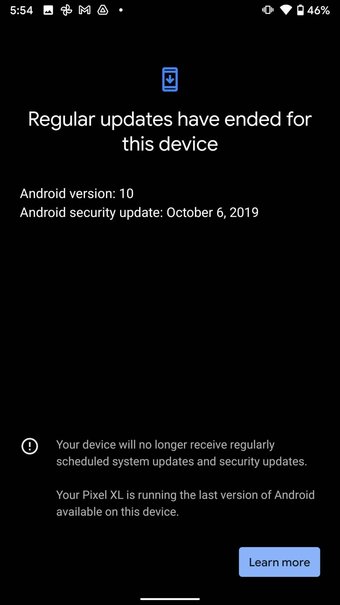
افتح تطبيق الإعدادات على جوال أندرويد الخاص بك وانتقل إلى قائمة النظام. اضغط على تحديث النظام وقم بتنزيل أحدث البرامج الثابتة (Firmware) على الجوال.
8. استخدم مديري ملفات الجهات الخارجية
لسوء الحظ، إذا كنت لا تزال تحصل عليه، فقد توقف مدير الملفات عن النوافذ المنبثقة على أندرويد، وقد حان الوقت لاختيار تطبيق آخر من متجر جوجل بلاي.
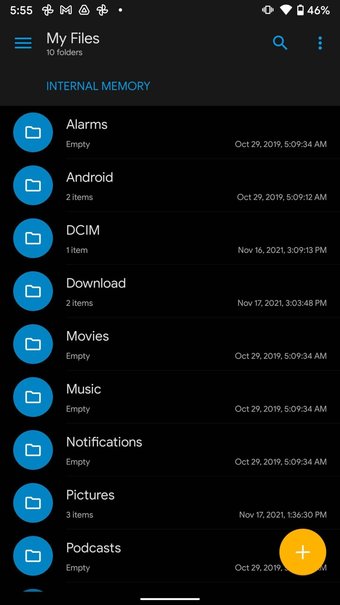
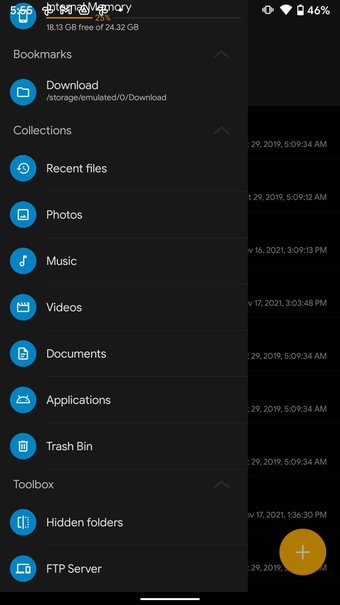
متجر بلاي مليء بتطبيقات إدارة الملفات الممتازة من جهات خارجية. من بينها، Solid Explorer file manager هو أفضل اختيار لدينا للتصميم الممتاز، والوظائف القوية، ودعم التخزين السحابي، وخيار الدفع لمرة واحدة.
قم بتنزيل Solid Explorer لنظام أندرويد
الوصول إلى مدير الملفات على أندرويد
يمكن أن يؤدي إيقاف مدير الملفات إلى الإحباط. قبل أن تندفع إلى أقرب مركز خدمة لإصلاح المشكلة، استخدم الحيل المذكورة أعلاه وأصلح الخطأ، للأسف توقف مدير الملفات على أندرويد.
